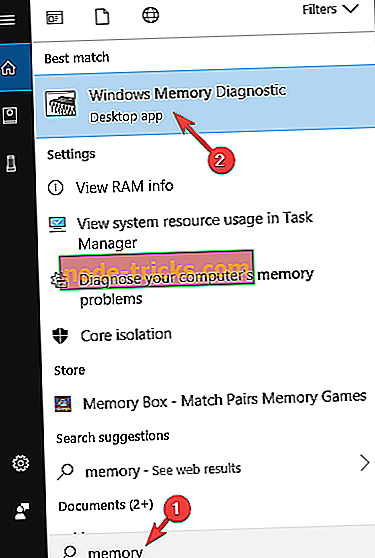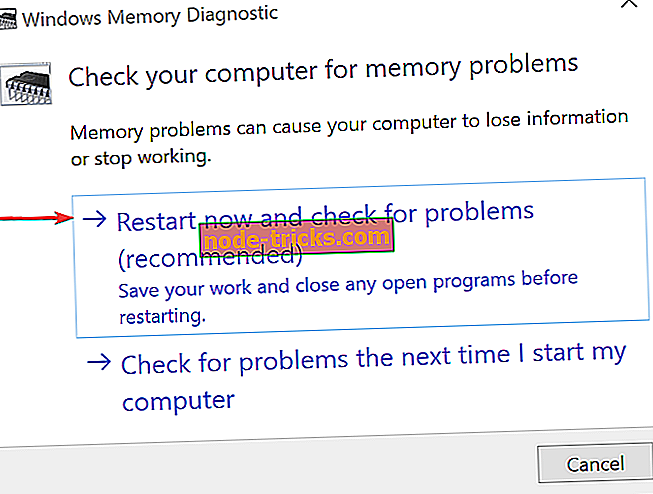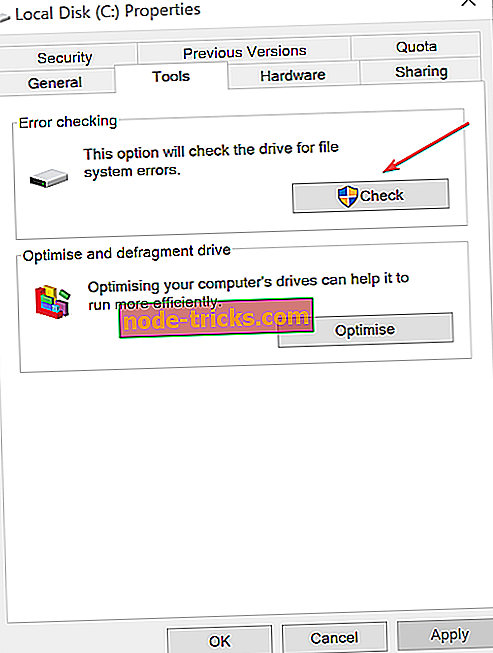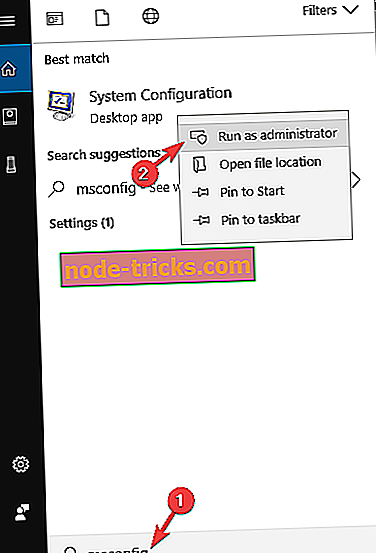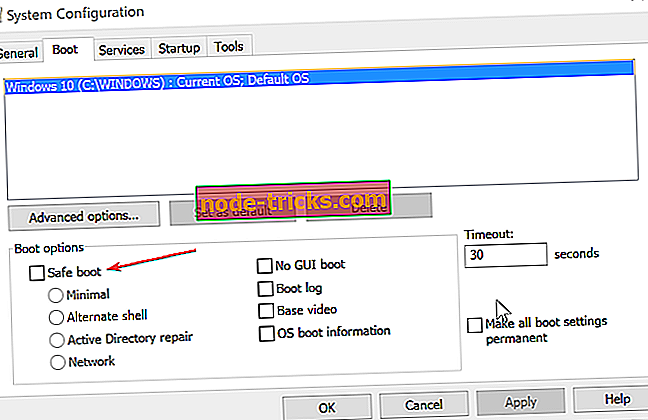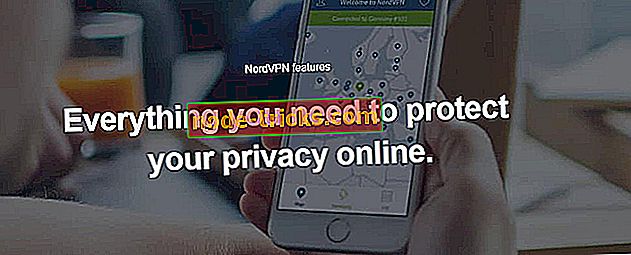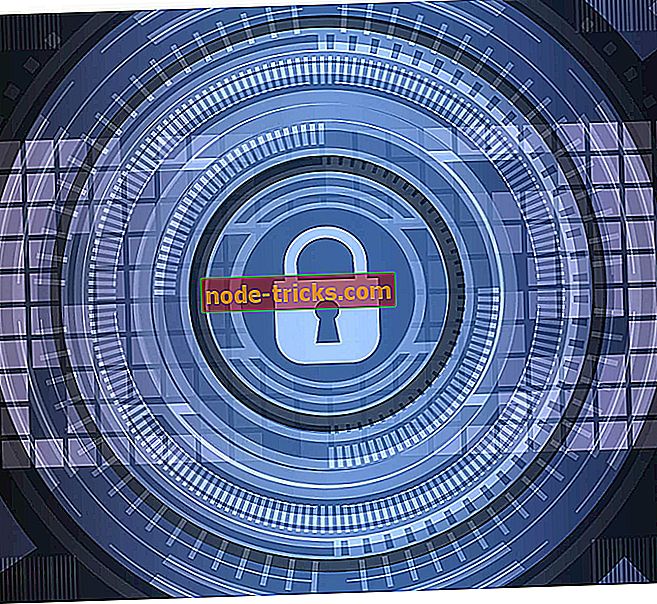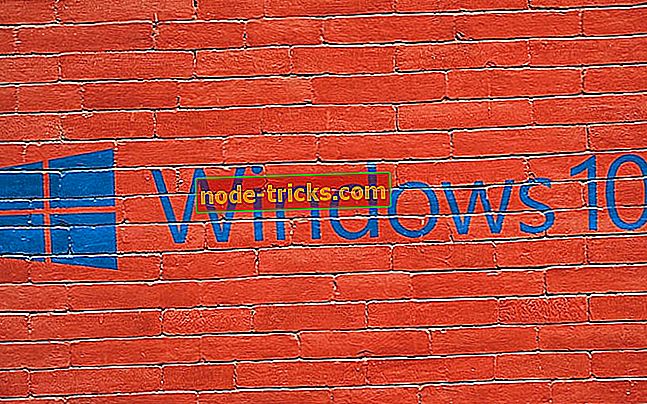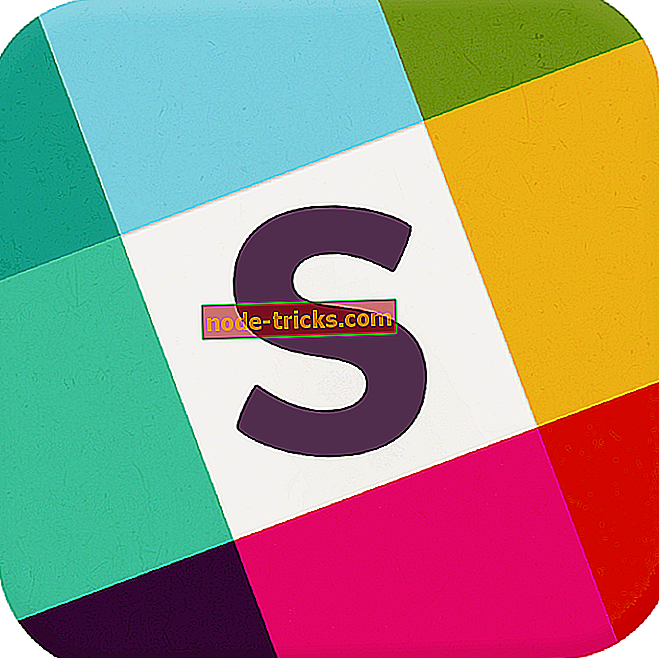Ето как да се коригират проблемите с процесора на повърхността Book 2 CPU за добро
Surface Book 2 е безспорно един от най-добрите хибридни таблетни устройства на пазара, но много потребители съобщават за проблеми с процесора на Surface Book 2 CPU. Този проблем ще повлияе негативно на ефективността ви, но има начин да го поправите.
Как мога да поправя дроселирането на игри с повърхностна книга 2?
- Стартирайте инструментариума за диагностика на повърхността
- Стартирайте инструмента за диагностика на паметта на Windows
- Стартирайте инструмента за проверка на грешките
- Регулирайте режима на мощност на по-малко процесорно интензивна настройка
- Стартирайте Surface Book 2 в безопасен режим
Също така, преди да влезем в мерките за отстраняване, единственото нещо, което ще направите добре да знаете е, че единствената основна причина, която причинява дроселиране на CPU в Surface Book 2 е увеличаването на външните температурни условия.
Ако използвате Surface Book 2 в среда с висока температура, вграденият софтуер ще инициира дроселиране на процесора, за да предотврати прегряване на устройството. В този случай може да помислите и за преместване на Повърхностна книга 2 в по-студена среда.
1. Стартирайте инструментариума за диагностика на повърхността

Ако имате проблеми с процесора на Surface Book 2 CPU, изтеглете и стартирайте Surface Diagnostic Toolkit . Това е специализиран софтуер, предназначен да идентифицира и отстрани повечето проблеми с устройства за повърхност, включително и с повърхностната книга 2 .
Според Microsoft може да отнеме само около 15 минути, за да може инструментът да идентифицира и отстрани повечето проблеми, въпреки че може да отнеме повече време в зависимост от сложността на разглеждания проблем. Времето за ремонт също зависи от скоростта на интернет. Инструментариумът също така ще изтегли и инсталира всички най-нови актуализации, които може да са подходящи за вашето устройство.
2. Стартирайте инструмента за диагностика на паметта на Windows
Проблемите с паметта също могат да бъдат друга причина за повърхностната книга 2 да се затопли. Изпълнението на инструмента за диагностика на паметта на Windows ще ви помогне да идентифицирате и отстраните такива проблеми, за да сте сигурни, че паметта на Surface Book 2 работи добре. Ето стъпките.
- Въведете паметта в полето за търсене на Cortana .
- От показаните резултати от търсенето изберете Диагностика на паметта на Windows .
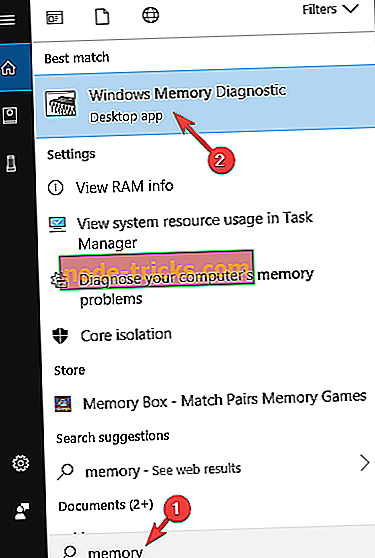
- В диагностиката на паметта на Windows изберете Рестартирай сега и проверете за проблеми (препоръчително) .
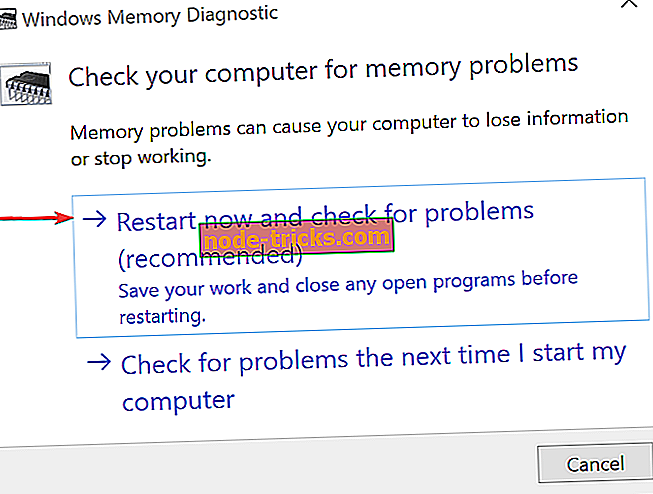
- Вашият Surface Book 2 ще се рестартира и ще започне процеса на тестване.
- Тестът ще се изпълни във фонов режим и ще покаже състоянието на дисплея.
- Windows ще се рестартира автоматично след приключване на теста.
3. Стартирайте инструмента за проверка на грешките
Грешки в твърдия диск могат да бъдат друга възможна причина за повърхностната книга 2 да се нагрява. Стартирайте инструмента за проверка на грешки, за да се уверите, че всички грешки, ако има такива, на твърдия диск на устройството са изолирани и фиксирани.
- Отворете File Explorer .
- Изберете Този компютър от опциите вляво.
- Отворете локален диск (C :) .
- Щракнете с десния бутон върху Windows и изберете Properties .
- В прозореца Свойства изберете раздела Инструменти .
- Под Проверка на грешки изберете Проверка за започване на процеса.
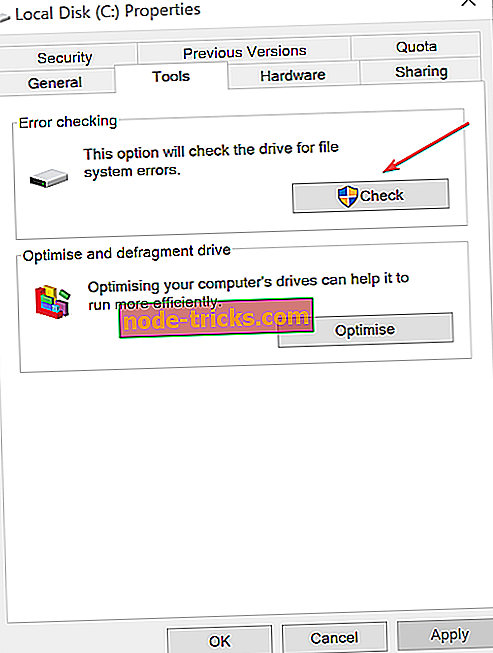
4. Регулирайте режима на захранване на по-малко интензивна настройка на CPU
Поддържането на плъзгача в настройката за най- добра производителност естествено ще бъде по-голямо за CPU и ще доведе до проблеми с процесора на процесора Surface Book 2. За да предотвратите това, превключете на друг план за захранване.
За да регулирате настройката на захранването, просто кликнете върху иконата на батерията и плъзнете превключвателя от най-дясната позиция. В идеалния случай го поставете в препоръчителната позиция за най-добра производителност и живот на батерията.
5. Стартирайте Surface Book 2 в безопасен режим
Стартирането на Surface Book 2 в безопасен режим означава, че ще се изпълняват само най-основните файлове и драйвери. Това понякога може да ви помогне да откриете причината за дроселирането на процесора. Ако вашата повърхност Книга 2 не се прегрява в безопасен режим, знаете, че основните файлове и драйвери не са виновни.
След това можете да продължите с проверка на други файлове и приложения и да видите дали те причиняват проблеми с прегряването.
Ето как да стартирате Surface Book 2 в безопасен режим .
- Въведете msconfig в полето за търсене на Cortana .
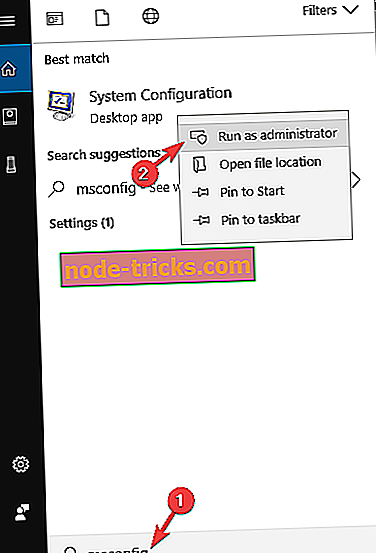
- Търсенето ще даде конфигурация на системата . Щракнете с десния бутон върху System Configuration и изберете Run as administrator .
- В прозореца Конфигурация на системата изберете раздела Обувка .
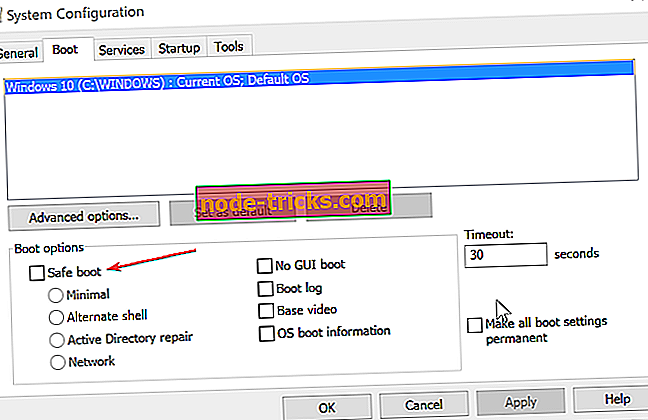
- Под Опции за стартиране поставете отметка в квадратчето Безопасно стартиране .
- Кликнете върху OK .
- Вашият компютър ще се рестартира в безопасен режим.
Така че, имаш го, това са само няколко решения, които могат да помогнат с дросела на процесора Surface Book 2.